Este posibil să se accelereze dezvoltarea ilustrațiilor cu ajutorul desenelor gata făcute de artiști profesioniști. Multe dintre aceste desene vin cu CorelDRAW 10. Puteți utiliza atât desene simple cât și lucrări complexe de artă.
Utilizând Biblioteca grafică
O bibliotecă de simboluri este o colecție de un număr mare de personaje desenate profesional care acoperă atât de multe subiecte precum afacerea, mediul, știința, transportul și altele. După introducerea simbolurilor în documentul CorelDRAW 10, le puteți edita ca orice alt obiect. Selectați comanda de meniu Instrumente Simboluri și caractere speciale (simboluri și caractere speciale) (simboluri și caractere speciale) (Figura 1).
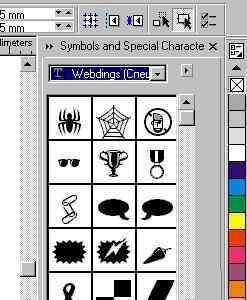
Fig. 1. Fixarea simbolurilor și caracterelor speciale (simboluri și caractere speciale)
În lista din partea de sus a legării, selectați biblioteca Webdings. Această bibliotecă vine cu Windows și ar trebui să fie prezentă pe computer. Bibliotecile de simboluri sunt fonturi. Atât Windows cât și CORELDRAW 10 instalează multe fonturi cu imagini utile. Trageți imaginea motorului de incendiu de la ancoră la spațiul liber din spațiul de lucru și noul obiect selectat este pregătit pentru editare.
Faceți clic pe culoarea neagră din paletă pentru a umple acest obiect cu culoarea. Simbolul este inserat în desenul nostru, iar apoi puteți lucra cu acesta, ca și cu orice alt obiect. Puteți schimba forma, adăuga și elimina umplerea și edita conturul obiectului. În plus față de inserarea unui singur simbol, puteți crea un mozaic din fotografia selectată.
Ștergeți obiectul introdus. Deschideți submeniul utilizând următorul buton Simboluri și caractere speciale și selectați simbolul Tilă / Comandă de caractere speciale. În lista din partea de sus a legării, selectați biblioteca Wingdings.
În câmpul Dimensiune simbol, puteți specifica mărimea caracterelor și selectând comanda Opțiuni de piese din submeniu, puteți personaliza parametrii modelului creat în dialogul care apare.
Trimiteți-le prietenilor: